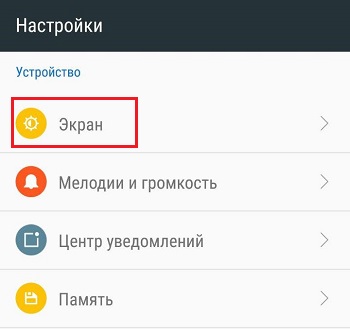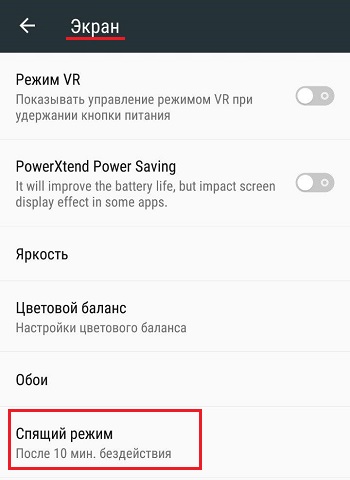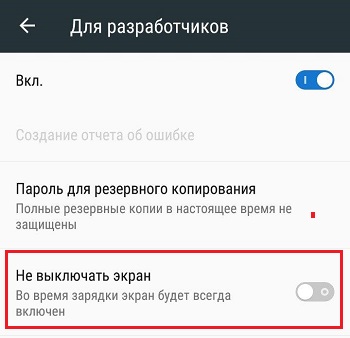На телефоне додж быстро гаснет экран
Интуитивность и логичное устройство уже давно не является редкостью для оболочек Android-смартфонов. Производители чётко поняли, что быстродействие и функциональность – это ещё не всё. Очень важно сделать интерфейс настолько удобным и понятным, чтобы с ним мог разобраться любой, даже начинающий пользователь, который видит Android впервые. Но поскольку пределов совершенству не существует, время от времени мы сталкиваемся с такими проблемами, решить которые самостоятельно нам банально не по силам. Хорошо, что у вас есть AndroidInsider.ru.

Экран гаснет и блокируется сам по себе? Исправим
Если экран вашего смартфона самопроизвольно блокируется, даже если вы отвлеклись от него буквально на несколько секунд, этого не стоит пугаться. Скорее всего, всё дело в том, что у вас просто установлено минимальное время активности экрана, который гаснет, чтобы сэкономить ресурс аккумулятора и не расходовать его попусту. Где-то этот показатель равен 30 секундам, где-то – 15, а где-то вообще снижен до 10. Само собой, это может быть неудобно, когда смартфон отключается, стоит вам отвлечься. Но всё решаемо.
- Перейдите в «Настройки» и откройте «Экран и яркость»;
- Найдите меню «Спящий режим» и разверните его во весь экран;

Если экран гаснет раньше времени, период его активности можно продлить
- Выберите желаемую отсрочку отключения экрана: 30 секунд, минута, 2 минуты и т.д.;
- Подтвердите применение изменений, если это требуется, и выйдите на рабочий стол.
Это самый простой способ. Однако бывает и такое, что вкладка «Спящий режим» может быть неактивна и подсвечена серым. В этом случае, сколько бы на неё ни нажимали, она не откроется. Скорее всего, всё дело в том, что у вас включен режим энергосбережения, который не позволяет менять время, по истечении которого экран должен погаснуть. Поэтому нам первым делом придётся отключить режим энергосбережения:
- Перейдите в «Настройки» и откройте раздел «Батарея»;
- В открывшемся окне отключите режим энергосбережения;

Если кнопка смены периода активности не подсвечивается, нужно отключить режим энергосбережения
- Затем вернитесь в меню и откройте «Экран и яркость»;
- Если вкладка «Спящий режим» стала активной, выберите нужное значение.
Отключается экран телефона
Я настоятельно не рекомендую включать засыпание дольше чем через одну минуту. Дело в том, что обычно дольше вы вряд ли рассуждаете над тем, какое действие предпринять. Поэтому не стоит попусту расходовать ресурс аккумулятора. Ведь, чем дольше экран пребывает в состоянии активности, тем больше энергии он тратит. А, если это продолжается в течение всего дня, будьте уверены, что зарядка начнёт садиться ощутимо быстрее, хотя вы вроде бы ничего такого делать не будете. В общем, ни к чему вам этот лишний расход.

Если ничего не помогает, обратитесь в СЦ
Если смартфон на гарантии, можете отнести его в тот магазин, где покупали. Но, если гарантия истекла, это не повод переживать. Поищите в интернете авторизованный сервисный центр вашего производителя и обратитесь туда. Зачастую за диагностику не берут денег вообще. Поэтому, если со смартфоном всё в порядке, платить скорее всего не придётся. А, если место имела поломка, то её устранят в соответствии с квалифицированными требованиями производителя. Главное в таких случаях не попасть в подвал к самоучкам, которые чинят смартфоны в соответствии с собственными представлениями о правильности.
Экран смартфона в режиме активного использования потребляет достаточно много энергии, так что в целях экономии заряда батареи для всех мобильных девайсов предусмотрен спящий режим, активирующийся, когда устройство не задействовано какой-то промежуток времени. Функция автоотключения экрана работает по умолчанию, при этом является настраиваемой, так что пользователь может задать время, через которое должен гаснуть дисплей. Ещё одна важная опция современных мобильных устройств – отключение подсветки и блокировка экрана при телефонном разговоре, что происходит благодаря работе встроенного датчика приближения. При поднесении девайса к уху подсветка дисплея гаснет, а кнопки блокируются, что кроме экономии заряда обеспечивает невозможность случайных нажатий клавиш.

Хотя функции автоотключения экрана, несомненно, полезны, в некоторых случаях при отсутствии физического контакта пользователя с устройством, требуется продлить тайм-аут или сделать подсветку негаснущей. Такая возможность может осуществиться с использованием средств системы или стороннего специализированного софта.
Отдельные случаи отключения экрана подразумевают неисправности, вызванные программными или аппаратными причинами, тогда проблема требует вмешательства пользователя или специалиста сервиса.

Как сделать, чтобы экран телефона не отключался во время чтения
Средствами системы
У разных моделей телефонов меню отличается, и необходимый пункт может называться по-разному, при этом алгоритм действий будет одинаков:
- Идём в настройки смартфона.
- Находим здесь раздел «Экран» (он может ещё называться «Экран и яркость» или «Дисплей», иногда также функция может располагаться в разделе «Батарея» в зависимости от прошивки девайса).
![Раздел «Экран»]()
- Выбираем опцию «Автоблокировка» («Тайм-аут экрана» или «Спящий режим»). Перейдя к ней, выставляем предпочитаемое значение. Некоторые прошивки позволяют, в том числе не отключать экран никогда.
![Пункт «Спящий режим»]()
- Если нужно, чтобы дисплей был активен постоянно, в том числе во время зарядки, в разделе для разработчиков (появляется после нескольких нажатий на номер сборки) можно активировать функцию «Не выключать экран». Если требуется, чтобы при затемнении экрана сенсорные кнопки и экран реагировали на нажатия, здесь же нужно активировать пункт «При затемнении экран активен».
![Пункт «Не выключать экран»]()
С помощью приложений
Ещё один вариант решения проблемы предполагает выбор софта, при использовании которого экран не должен отключаться даже при длительном отсутствии прямых действий со стороны пользователя. В Google Play есть множество приложений, предлагающих возможности управления спящим режимом. Устанавливаются они стандартно, как любой софт из маркета, и просты в использовании.

Если экран гаснет во время разговора и разблокировать его невозможно
В мобильных устройствах заложена полезная функция отключения сенсорных клавиш и подсветки дисплея для энергосбережения и исключения возможности случайных нажатий при звонке.
Блокировка кнопок и отключение подсветки во время вызова
Реализация опции обеспечена датчиком приближения, реагирующим на затемнение части экрана при поднесении смартфона к уху. При отстранении девайса от головы дисплей снова загорится, предоставив возможность завершить вызов, переключиться на динамик, вызвать клавиатуру или выполнить иные действия.

Но бывает и так, что датчик устройства срабатывает по ошибке, например, ещё при наборе номера, во время сеанса общения с применением громкой связи, ожидания ответа и т. д. Кроме того, что тухнет экран, блокируются и сенсорные клавиши, что создаёт массу неудобств пользователю. В таких ситуациях следует выяснить, почему экран телефона гаснет при вызове и, определив причину, принять меры по её устранению.
Причины ложных срабатываний
Ошибочные срабатывания датчика приближения, в результате чего на телефоне отключается подсветка, могут быть спровоцированы разными причинами. Чувствительный сенсор может среагировать даже на тень, так что реакция устройства на посторонние предметы считается нормой. Если убрать все объекты с экрана, он будет разблокирован, также блокировка снимется по окончании вызова.

Частые ложные срабатывания датчика приближения могут говорить о его неисправности. Проблема может проявляться отключением подсветки во время звонка и невозможностью разблокировать телефон или напротив, мобильный девайс может не блокироваться. Нарушение функционирования сенсора может быть связано как с программными, так и с аппаратными причинами.

Экран гаснет во время игры или просмотра видео
Неожиданное выключение экрана, например, в какой-либо программе, при просмотре видео в браузере или в плеере, когда смартфон перестаёт откликаться на любые действия юзера кроме перезагрузки мобильного девайса, может быть спровоцировано зависанием приложения. В таком случае лучше немного подождать и спустя короткий промежуток времени проблема разрешится сама по себе. Отказ приложений нередко возникает по вине ошибок в самой программе или недостатка оперативной памяти, так что лучше деактивировать программы, работающие в фоновом режиме.
Если экран телефона часто отключался в конкретном приложении и сбой уж начал носить постоянный характер, при просмотре фильма или выполнении других задач, возможно речь идёт о баге. О нём следует сообщить разработчику.

Другие причины внезапного отключения экрана
Дисплей может гаснуть и вследствие более серьёзных причин, таких как сбоя прошивки мобильного девайса или неисправностей «железа», в частности экрана или процессора, что может случиться в результате падений и повреждений устройства.
Если природа возникшей проблемы так и осталась неизвестной или выявлены серьёзные неполадки, лучше всё же обратиться сервис, где специалисты помогут правильно диагностировать и «вылечить» устройство.
Обычно экран на телефонах гаснет, если какое-то время телефон не используется. Данная функция установлена производителем в целях экономии заряда батареи: работающий дисплей – один из самых серьезных потребителей энергии.
Современные смартфоны имеют еще одно важное свойство – их экран автоматически гаснет, когда его подносят к уху во время разговора. Причем в данном случае не только отключается экран, но и отключается реакция сенсорных кнопок, чтобы говорящий случайно не нажал их, коснувшись щекой или ухом.
Как сделать, чтобы экран телефона не отключался во время чтения?
Проблемы возникают, если таймаут, установленный производителем для отключения экрана и перевода телефона в спящий режим слишком мал либо экран отключается во время чтения, просмотра страниц в браузере или видео. К счастью, время таймаута обычно можно изменить в настройках телефона.
В разных моделях и версиях операционных систем эта опция может называться по-разному. Обычно в меню есть раздел «Дисплей» или «Экран», именно там логично посмотреть, должна ли выключаться подсветка и установить время, через которое это происходит. Иногда эту функцию располагают и в разделе «Батарея», где идет речь о режиме экономии заряда.
Еще одна функция, которую можно настроить в современных телефонах – это указать те приложения, в которых экран не будет гаснуть, даже если пользователь не предпринимает никаких действий на протяжении длительного времени. Обычно такой режим устанавливают для видеоплееров, «читалок».
Если экран гаснет во время разговора и разблокировать его невозможно
В нормальном состоянии экран телефона автоматически отключается, когда его подносят к уху. Обеспечивает эту функцию датчик приближения, который реагирует на затемнение части экрана в процессе вызова или разговора.
Однако бывает так, что вы не подносите телефон к уху, используя громкую связь или просто наблюдая за процессом вызова, когда абонент долго не отвечает. И вдруг экран гаснет и телефон перестает реагировать на прикосновения к сенсорным кнопкам. Это значит, ошибочно сработал датчик приближения. Почему так происходит?
Первая причина банальна. Вы могли случайно закрыть его пальцем или иным предметом. Иногда для чувствительного датчика достаточно даже, если на него упадет тень на ярком солнце. Уберите все предметы с экрана – он должен разблокироваться. В любом случае блокировка экрана снимется, когда закончится разговор.
Экран гаснет во время игры или работы некоторых приложений
Еще одной причиной внезапного выключения экрана, когда телефон не реагирует ни на какие действия пользователя, кроме перезагрузки, может стать «зависшее» приложение.
Если внезапное отключение экрана произошло в такой ситуации, следует немного подождать. Обычно через пару минут телефон оживает и появляется сообщение «Приложение перестало отвечать и было отключено» или подобное.
Отказ приложений может возникать из-за ошибок в самом приложении или нехватки оперативной памяти. Попробуйте перед запуском этой программы освободить память телефона, отключив работающие «в фоне» программы.
Другие причины внезапного отключения экрана
Гаснет экран и в том случае, если в телефоне произошел сбой программного обеспечения, а также из-за неисправностей «железа». Чаще всего «виновниками» становятся неисправности самого дисплея или процессора.
Если описанные выше способы не помогают и экран телефона гаснет по-прежнему, в сервисном центре могут выяснить причину и предложить перепрошивку или замену вышедших из строя деталей. Впрочем, нередко дисплей современного смартфона может стоить столько, что выгоднее оказывается купить новый телефон.
Когда пользователь смотрит какое-то интересное видео, его может раздражать тот факт, что экран при просмотре постоянно выключается. Это может быть связано с рядом различных причин. Как правило, с целью экономии заряда производители часто делают так называемый «Спящий режим», который автоматически выключает дисплей при его полном не функционировании.
Почему гаснет экран телефона при просмотре видео

Экран – это один из самых прожорливых источников, о котором многие пользователи просто не догадываются. На самом деле же энергия от расхода заряда иногда может превышать нормы, телефон быстро начнет выключаться, терять заряд, тем самым его чаще придётся заряжать.
Гаснет экран именно по этой причине – неправильные настройки спящего режима, который подстроен таким образом, чтобы реагировать на прикосновения пользователя. Во время просмотра того или иного видеоряда человек просто не прикасается к телефону, то есть не трогает дисплей. Тем самым телефон получает вызов о том, что его не трогают, соответственно, необходимо включать спящий режим, чтобы продлить заряд батареи. Это одна из основополагающих причин.
Если телефон гаснет по этой причине, то далее покажутся методы, при помощи которых можно решить эту проблему, настроить программки и сам режим.
Также часто проблемой и причиной может выступать то, что телефон просто имеет некоторые технические характеристики или же сломанные детали, которые препятствуют нормальному функционированию устройства. Стоит отметить и тот факт, что именно внутренние поломки могут вызывать не только то, что экран постоянно гаснет, но и другие проблемы, которые достаточно сложно не увидеть. Поэтому эта причина хоть и является дополнительной, но её быстро можно заметить и устранить при помощи сервисов, ремонтов.
Как настроить спящий режим
Как говорилось ранее, некорректные настройки спящего режима – то, что может помешать пользователю во время просмотра видео или же просто того, что экран выключаются в самый неподходящий момент, например, разговор.
Спящий режим – это та функция, когда экран телефона отключается после определенного времени. Эта опция доступна на каждом телефоне, она является настраиваемой, поэтому пользователь может подобрать для себя «золотую середину», найти то время, которое было бы идеально, чтобы телефон выключался.
Настроить такое «засыпание» дисплея можно двумя способами:
- При помощи дополнительных утилит;
- В настройках системы.
Как говорилось ранее, если выставить значения в тайм-ауте достаточно большие, то экран будет забирать большее количество энергии, поэтому пользователю стоит регулировать этот процесс. Идеальное время для выставления – около 1 – 2 минут. Это оптимальное время для действия экрана.
Встроенными средствами
Встроенные средства – это настройки, которые имеются на любом смартфоне на системы Андроид или же iOS. Стоит обратить внимание, что с помощью них достаточно просто регулировать все действия.
Пользователь должен смотреть на то, какой у него телефон, какая модель. От этого зависит не только настройки системы, но и многие другие названия. Алгоритм, приведенный в статье, нацелен на телефоны с системой Андроид. Другие могут и не подойти.
На самом деле, с помощью настроек делать все достаточно просто:
- Для начала необходимо зайти в сами настройки. Они располагаются на стартовом экране, если пользователь ранее не меня расположение иконок. Также стоит посмотреть на то, что под самой иконкой будет название «настройки»;
- Далее необходимо прокрутить настройки и кликнуть на раздел «Экран», который приведёт пользователя к тем опциям, которые пользователю необходимо подстроить;
- Теперь нажимаем на пункт «Дополнительно», а через него открываем раздел «Спящий режим», который нам необходим;
![image]()
- В нем мы можем выбрать продолжительность времени бездействия – того промежутка, во время которого пользователь не будет трогать телефон, а экран останется включённым. По истечению времени экран отключится автоматически;
- Стоит обратить внимание и на тот факт, что на многих устройствах нельзя установить такое, чтобы телефон никогда не выключался. Как правило, максимальное время – это 30 минут. Некоторым и этого недостаточно;
![image]()
- На некоторых устройствах есть и такая функция, как спящий режим «Никогда»;
![image]()
- В специальном разделе «Для разработчиков», который имеется не на каждом устройстве, можно выбрать пункт «не выключать экран». Это означает то, что устройство не будет уходить в «засыпание» даже во время подзарядки.

Таким образом настраивается спящий режим встроенными утилитами. Более подробно о таком алгоритме, только на Айфоне, можно посмотреть в этом видео
Настройка отключения экрана сторонними средствами
Настроить отключение экрана можно и сторонними средствами. Например, при помощи специальных программок. Разработчики придумывают десятки подобных программ, так как они позволяют качественно настроить систему, а также сделать так, чтобы отключались только определённые приложения, которые необходимы пользователю. Все утилиты чаще всего доступны и в официальном магазине Плей Маркете. Либо пользователь может скачать их бесплатно.
Скачивание с неофициальных источников может привести к нерабочему состоянию девайса в целом.
Одна их таких утилит – это Stay Alive, которая является одной из лучших в своем роде.
Такая популярность обуславливается тем, что она отлично работает на любом Андроиде, а также доступна в бесплатной версии. Управлять ей достаточно просто:
- Для начала пользователю необходимо скачать это приложение. При первом запуске всплывет специальное окно, в котором необходимо подтвердить все действия;
- После этого необходимо перейти в раздел «Доступ к данным» где разрешить данной программке осуществлять регуляцию телефона, а также узнавать о том, как он ранее использовался;
![image]()
- После первого запуска телефон сразу перестанет уходить в автоматический спящий режим, так как по умолчанию будет установлена функция с сохранением экрана все время, даже во время зарядки, если пользователь наоборот не хочет, чтобы экран гас во время зарядки, то он может выбрать второй режим. Если же ему нужно, чтобы программа вовсе приостановила свою работу, то нужно кликнуть на пункт с паузой;
![image]()
- Также при помощи этой программки можно настроить такой раздел, когда запущены или же работают в фоне некоторые программки. Для этого необходимо активировать первую функцию после режимов. В ней также стоит выбрать вариант с сохранением экрана с определенными приложения. После открытия «Select apps» пользователь может выбрать те программки, которые необходимы, которые должны постоянно работать в фоне;
- Чтобы девайс не начинал «засыпание» во время работы выбранных программ, то он может выбрать либо режим с сохранением экрана при полной батареи или же вовсе с её зарядкой. При выборе режима с паузой программка не будет осуществлять свою работу;
![image]()
- Также управление утилитой можно осуществлять через панель управления. Достаточно удобный способ, который также можно применить.

Таким образом пользователь может легко настроить спящий режим даже со сторонними приложениями.
Почему гаснет экран на телефоне во время звонка и что делать

Если во время звонка у пользователя просто гаснет экран телефона, то скорее всего проблема либо в механической части телефона, либо с внутренними процессами.
Внутренние процессы решаются при помощи установки нормального спящего режима. Как правило, это значит то, что телефон просто отключается по истечению достаточно маленького срока.
Если же связано с механическими процессами, то на каждом устройстве есть специальный датчик, который регулирует выключение экрана при разговоре. Он может быть просто сломан, именно поэтому телефон работает нестабильно.
Если пользователь хочет починить его самостоятельно, то он может посмотреть это видео
На самом деле лучше всего обращаться к специальному мастеру, который действительно разбирается в таких процессах.
Также в настройках в пункте «Вызовы» стоит посмотреть установки галочки на пункте «Датчик приближения», который отвечает за то, что подсветка автоматически выключается. Его можно деактивировать и посмотреть на результат.

Если экран все равно выключается, то проблемы определённо в механических функциях, именно в том, что датчик сломан и необходимо его чинить.
Почему тухнет экран на телефоне во время чтения и что делать
Все достаточно просто, проблема также в том, что не настроен спящий режим. О том, как установить его на более длительный промежуток времени, говорилось ранее. Решив поставить телефон и его экран на более длительный промежуток, пользователь автоматически продлевает себе процесс чтения без выключенного экрана.
Как правило, многие программы действительно устанавливаются только с тем, чтобы сразу можно было читать без выключенного экрана. Действительно, существуют такие программы. Если пользователь читает и у него включается экран, то приложение, в котором он читает книгу, просто не приспособлено под такую функцию. Необходимо будет настроить режим спящего экрана, чтобы можно было читать книги без потухнувшего экрана. Об этом говорилось ранее.
Если ничего не помогло
Если пользователю не помогли настройки выше, то он может попробовать установить некоторые программки, которые можно найти в официальных источниках. Конечно, если даже это не помогло решить проблемы, то необходимо идти к специалисту, который работает с телефонами и поможет настроить телефон.
Если даже после настроек пользователь не смог настроить спящий режим, то проблема обстоит в том, что на телефоне есть внутренние сбитые процессы, которые самостоятельно невозможно решить.
Как изменить время ожидания экрана в DOOGEE S40? Как отключить тайм-аут экрана в DOOGEE S40? Как включить тайм-аут экрана в DOOGEE S40? Как выбрать тайм-аут экрана в DOOGEE S40? Как активировать тайм-аут экрана в DOOGEE S40? Как отключить тайм-аут экрана в DOOGEE S40? Как настроить тайм-аут экрана в DOOGEE S40?
Экран вашего телефона гаснет очень быстро? Мы поможем вам решить эту проблему правильно и быстро! Следуйте инструкциям в этом руководстве и узнайте, как увеличить время активности экрана вашего устройства . Мы искренне надеемся, что это поможет вам избавиться от проблем и сделать использование DOOGEE S40 удобным!
- Прежде всего, вы должны щелкнуть значок настроек .
![Settings DOOGEE S40]()
- После этого выберите Дисплей из списка предлагаемых функций.
![Screen Timeout in DOOGEE S40]()
- Затем прокрутите немного вниз и нажмите « Сон» .
![Screen Timeout in DOOGEE S40]()
- На этом этапе вам нужно выбрать время в соответствии с вашими потребностями.
![Screen Timeout in DOOGEE S40]()
![Screen Timeout in DOOGEE S40]()
- Прекрасная работа! Вы успешно изменили время ожидания экрана .
![Screen Timeout in DOOGEE S40]()
- Помните, что ваш выбор повлияет на производительность аккумулятора вашего телефона . Если экран остается активным слишком долго, аккумулятор разряжается быстрее.
Если вы хотите наглядно ознакомиться с этой инструкцией, посмотрите наш Видеогид на YouTube .
Если Вам помогло это решение, поделитесь им с другими чтобы помочь им, и подписывайтесь на наши страницы в Facebook, Twitter and Instagram
Читайте также: